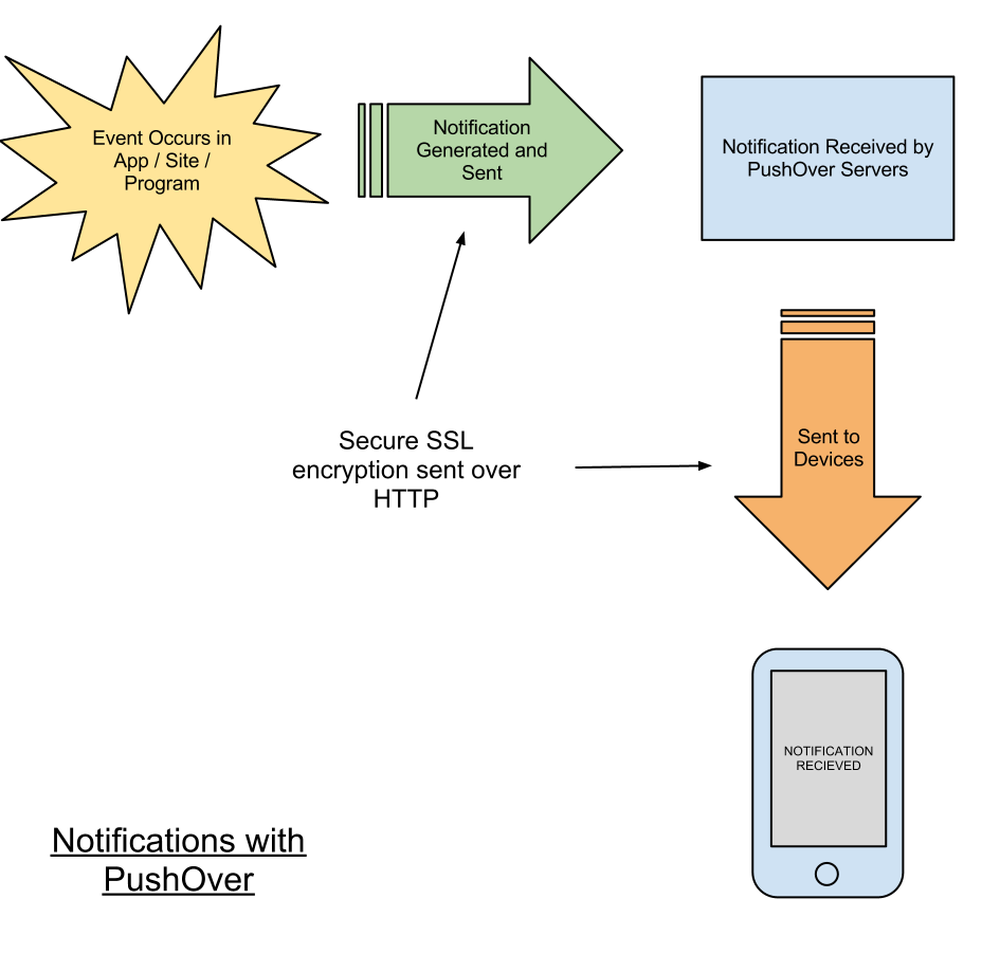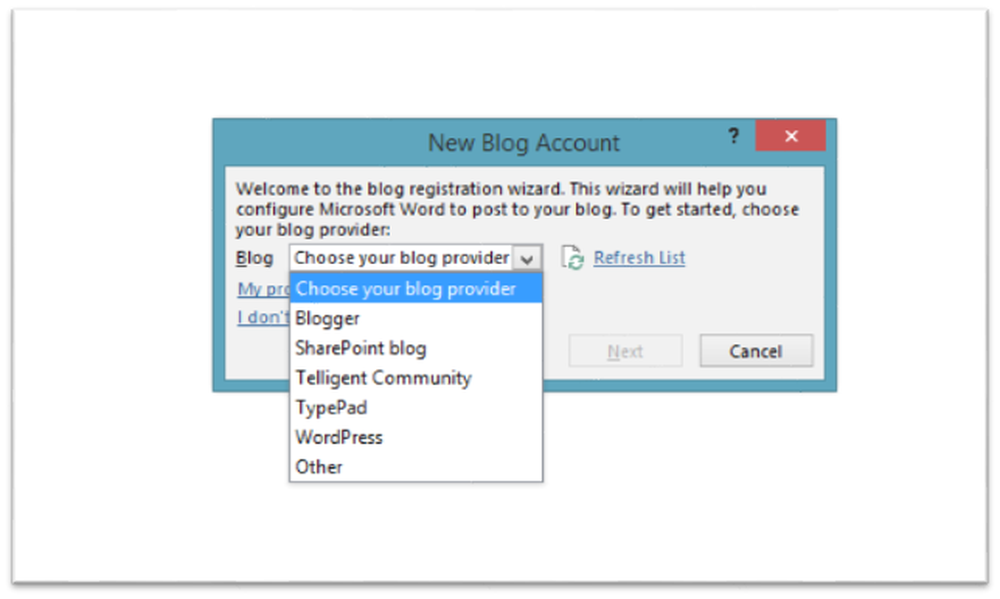Cómo comprar una aplicación en la tienda de Windows 8
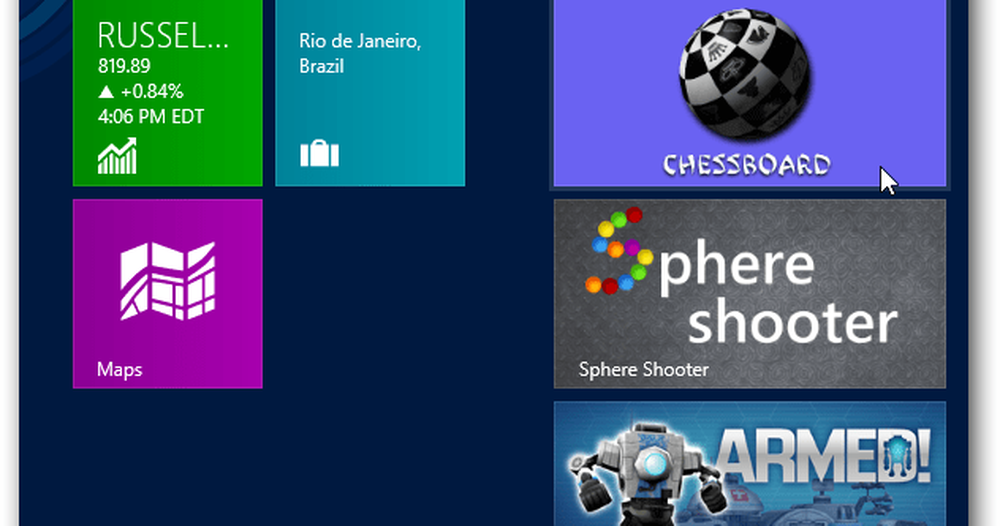
Desde la pantalla de inicio de Windows 8 inicie Windows App Store.

Luego navega a través de las categorías de aplicaciones disponibles. En cada categoría puedes filtrar aplicaciones entre gratuitas y de pago..

Muchas de las aplicaciones de pago ofrecen una versión de prueba o demostración gratuita. Recomiendo probar una aplicación antes de comprarla a menos que esté seguro de que la quiere. Una versión de prueba también le permite comparar la aplicación paga con aplicaciones gratuitas que hacen cosas similares.

Después de probar una aplicación, si desea comprarla, haga clic en el botón Comprar.

Se le pedirá que ingrese la contraseña de su cuenta de Microsoft.

Luego ingrese su información de pago. Podrás agregar una tarjeta de crédito a tu cuenta o usar PayPal.

Después de ingresar su información de pago, regresará a la tienda de aplicaciones. Haga clic para confirmar que desea comprarlo.

Luego encontrarás tu nueva aplicación en la pantalla de inicio de Windows 8.
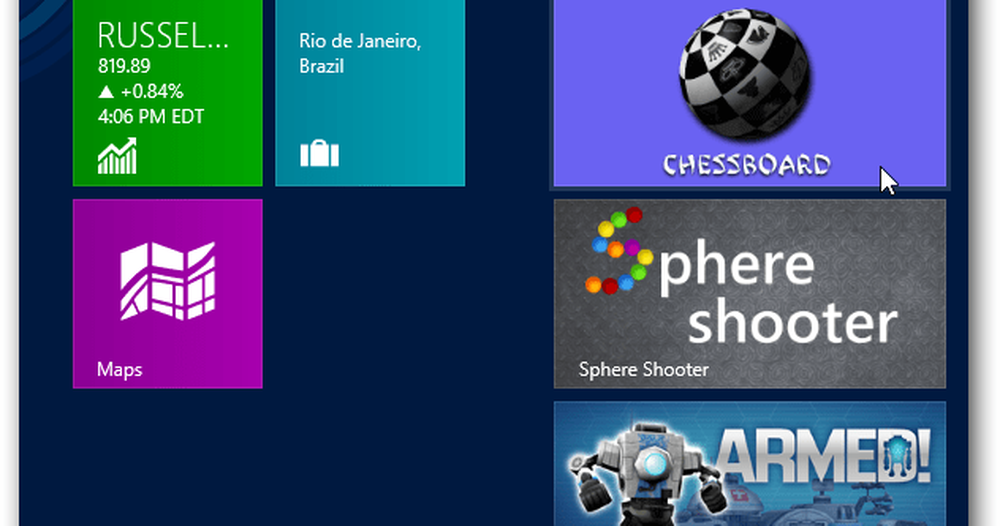
Las aplicaciones de escritorio también se enumeran en la tienda de aplicaciones. Obtendrá una visión general de la aplicación, capturas de pantalla y calificaciones. Para descargar o comprar la aplicación de escritorio, deberá visitar el sitio del desarrollador.

IE 10 se abre al sitio para que pueda descargarlo en su escritorio.

Gran parte del éxito de Windows 8 (especialmente RT) dependerá de su ecosistema de aplicaciones. En el momento de escribir este artículo, unos días después del lanzamiento de RTM, todavía no hay muchas aplicaciones geniales. Esperemos que para el 26 de octubre, fecha de lanzamiento oficial, haya más aplicaciones disponibles..